Windows 8是美国微软开发的新一代操作系统 , Windows 8共有4个发行版本 , 分别面向不同用户和设备 。于2012年10月26日发布 。微软在Windows 8操作系统上对界面做了相当大的调整 。取消了经典主题以及Windows 7和Vista的Aero效果 , 加入了ModernUI , 和Windows传统界面并存 。同时Windows徽标大幅简化 , 以反映新的Modern UI风格 。前身旗形标志转化成梯形 。【图文 将Win8系统字体变大的办法】的小编这里要为大家带来的是关于如何将Win8系统字体变大的方法 , 大家会不会觉得自己的win8系统中的字体太小了呢?其实我们是可以自己调节它的大小的哦 , 特别是家中给父母用的电脑 , 我们可以将字体调的大一些 , 让他们更方便使用 , 那么要如何操作才能让Win8系统的显示文本变大呢?跟小编一起来学习一下吧!
推荐:64位番茄花园win8系统下载
1、首先登陆Windows8 Metro界面 , 单击左下角桌面图标;

文章插图
2、进入桌面后 , 在空白处点击鼠标右键 , 选择“个性化”;

文章插图
3、进入个性化后 , 左键单击左下角的显示图标;

文章插图
4、进入显示界面窗口 , 此界面可以选择系统默认的两种比例 , 默认为:较小(S) , 选择中等(M)-应用(A)会出现如下提示:“你必须注销计算机才能应用这些更改”;

文章插图
5、选择立即注销后重新登录界面 , 图标或文本设置生效;

文章插图
6、也可设置自定义文本大小 , 参考上述第2、第3步操作 , 进入如下“显示”窗口界面 , 左键单击:设置自定义文本大小 , 自定义文本大小百分比可以手动设置 , 文本大小设置为200%测试;
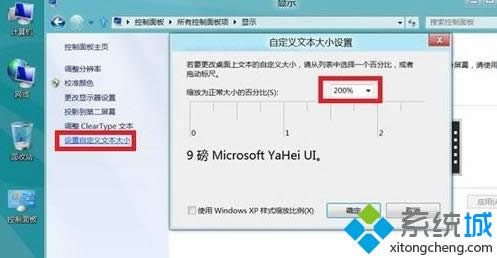
文章插图

文章插图
7、自定义文本大小设置为:200% , 立即注销后登录的实验效果图 。

文章插图
将Win8系统字体变大的方法就跟大家分享到这里 , 每个人都学起来吧 , 尽自己的一点点孝心 , 为家中的父母设置成较大的电脑字体 , 让他们不再看得那么辛苦哦 , 更多精彩内容欢迎关注ghost win8系统下载!
推荐阅读
- 图文 windows8系统的计算器在啥地方里
- 图文 Win8怎样自已手工设置允许程序通过防火墙
- Win8系统删除休眠文件减少c盘占用的办法
- 图文 Win8系统怎样隐藏硬盘分区
- 图文 windows8系统收藏夹在啥地方里
- 图文 Win 8怎样打开管理员Administrator账户
- 图文 win8.1系统怎样将隐藏文件显示出来
- 图文 运用组策略法隐藏Win8控制面板中的项目
- #yyds干货盘点#golang快速部署restful项目














